ขั้นตอนการติดตั้ง macOS บน PC Windows

เรียนรู้วิธีการติดตั้ง macOS บน PC Windows ด้วยคำแนะนำทีละขั้นตอนที่แสดงให้คุณเห็นว่าคุณจะติดตั้งระบบปฏิบัติการของ Apple บนอุปกรณ์ Microsoft ได้อย่างไร.
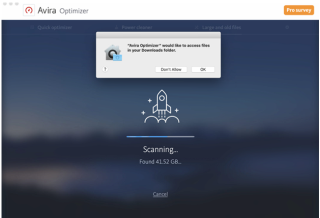
คุณอาจเป็นนักเล่นเกมตัวยงที่พร้อมจะจัดการกับศัตรูในเกมยิงมุมมองบุคคลที่หนึ่ง แต่ผู้ที่กราฟิกระดับไฮเอนด์และเล่นเกมโดยรวมจะทำให้คุณต้องเพิ่มประสิทธิภาพ Mac ของคุณสำหรับการเล่นเกม คุณสามารถแก้ไข Mac ของคุณด้วยตนเองหรือใช้เครื่องมือเพิ่มประสิทธิภาพ Mac
เครื่องมือเพิ่มประสิทธิภาพ Mac มีไว้สำหรับตรวจสอบ สแกน และจัดการเครื่อง Mac ของคุณโดยเฉพาะ สิ่งเหล่านี้ช่วยคุณล้างไฟล์เก่าและไฟล์ขนาดใหญ่แคชการดาวน์โหลดบางส่วน โปรแกรมที่ผิดทางขยะของเบราว์เซอร์และการติดตาม และไฟล์ที่เหลืออื่นๆ อีกหลายๆ ไฟล์ ซึ่งมิฉะนั้นแล้วอาจติดตามได้ยากตั้งแต่แรก
ในบล็อกนี้ เราจะพูดถึงเครื่องมือเพิ่มประสิทธิภาพ Mac ตัวหนึ่งที่เรียกว่า Avira Optimizer ช่วยให้คุณรักษาพื้นที่จัดเก็บข้อมูล Mac ของคุณให้ว่างและเพิ่มเป็นสองเท่าในการประหยัดพื้นที่จัดเก็บที่มีประสิทธิภาพเช่นกัน
Avira Optimizer ช่วยคุณเพิ่มประสิทธิภาพ Mac ของคุณและทำให้ Mac ของคุณว่างได้อย่างไร
ที่แกนหลัก Mac มีกลยุทธ์และฟังก์ชันที่ช่วยคุณล้างไฟล์ขยะและแคช เครื่องมือบางอย่างสามารถช่วยคุณติดตามรายการที่ถูกลบและเพิ่มพื้นที่ว่าง และโดยรวมแล้วจะช่วยปรับปรุงประสิทธิภาพของ Mac ของคุณ
ติดตั้งง่าย
การติดตั้งค่อนข้างง่าย สิ่งที่คุณต้องทำคือไปที่ Apple Store และติดตั้งโดยใช้ Apple ID ของคุณ ใช้เวลาไม่กี่นาทีในการติดตั้ง อย่างไรก็ตาม การติดตั้งจะขึ้นอยู่กับข้อกำหนดของ Mac ของคุณ หลังจากการติดตั้งเสร็จสมบูรณ์ และหลังจากที่คุณเปิดแอปพลิเคชันแล้ว คุณจะต้องให้สิทธิ์การเข้าถึง Avira Optimizer ในโฟลเดอร์เริ่มต้นของคุณ
ติดตั้ง Avira Optimizer
ความเข้ากันได้ของอินเทอร์เฟซ ราคา และเวอร์ชัน
ในการเริ่มต้นใช้งาน Avira Optimizer นั้นไม่มีค่าใช้จ่ายและสามารถติดตั้งได้ง่ายๆ จาก Mac App Store มีให้สำหรับ Mac ที่ทำงานบน macOS 10.13 (High Sierra) หรือสูงกว่า
เนื่องจาก Avira Optimizer มักถูกยกย่องว่าเป็นโปรแกรมทำความสะอาดอย่างรวดเร็วสำหรับ Macดังนั้นอินเทอร์เฟซของโปรแกรมก็เช่นกัน มันมีอินเทอร์เฟซที่เรียบร้อยสะอาดและเหมาะสม จากตัวอย่างแรก คุณจะทราบฟังก์ชันที่แน่นอนของโมดูลที่กำหนด การไปยังส่วนต่างๆ ของฟังก์ชันทั้งหมดนั้นราบรื่น และผลลัพธ์ก็เช่นกัน
ส่วนที่ดีที่สุดอย่างหนึ่งเกี่ยวกับ Avira Optimizer ก็คือมันช่วยให้คุณได้รับข้อมูลและอัปเดตข้อเท็จจริงที่น่าสนใจที่เกี่ยวข้องกับแง่มุมต่างๆ ของเทคโนโลยีและระบบปฏิบัติการ
สถิติที่ครอบคลุมตลอดทาง!
อีกแง่มุมที่สำคัญของ Avira Optimizer คือมันจะแสดงจำนวนหน่วยความจำที่คุณว่างขึ้นอย่างต่อเนื่องในช่วงเวลาหนึ่ง และหากคุณต้องการปรับปรุงประสิทธิภาพของ Mac ของคุณ และตรวจสอบความคืบหน้า สิ่งนี้อาจเป็นสิ่งที่ดี ด้านล่างนี้เป็นภาพหน้าจอของแผนภูมิความคืบหน้า -
ที่มา: apps.apple.com
หน้าจอหลักประกอบด้วยสามส่วน ได้แก่ – (i) เครื่องมือเพิ่มประสิทธิภาพด่วน (ii) Power Cleaner และ (iii) ตัวล้างไฟล์ขนาดใหญ่และเก่า
มาดูคุณสมบัติเหล่านี้ทีละตัวกัน
เครื่องมือเพิ่มประสิทธิภาพด่วน

เพิ่มประสิทธิภาพรายการอย่างปลอดภัยโดยไม่ทำอันตรายต่ออุปกรณ์ของคุณ หลังจากที่คุณคลิกที่ปุ่มสแกนด่วน Avira จะปร���บการสแกน Mac ของคุณอย่างรวดเร็วเพื่อหาไฟล์แคช ไฟล์บันทึก และขยะที่เกี่ยวข้องกับเบราว์เซอร์ ในกรณีของ Mac ที่ทำการทดสอบ การสแกนอย่างรวดเร็วจะใช้เวลาสองสามวินาทีเพื่อให้ได้ผลลัพธ์เหล่านี้
พลังงานทำความสะอาด

นี่เป็นเวอร์ชันการสแกนเชิงลึกมากขึ้น ที่นี่คุณจะเห็นว่า Mac ถูกสแกนหาขยะของเบราว์เซอร์ เช่น ประวัติเซสชันคุกกี้ของเบราว์เซอร์และไฟล์แคชอื่นๆ คุณอาจไม่ได้ให้ความสนใจกับสิ่งนี้ แต่ไฟล์ดังกล่าวสามารถทิ้งร่องรอยให้ผู้โฆษณา แฮกเกอร์ เว็บไซต์ต่างๆ สามารถเข้าถึงและหาทางไปยัง Mac ของคุณได้ สิ่งเหล่านี้อาจทำให้ Mac ของคุณช้าลงได้ เพียงคลิกที่ปุ่มปรับให้เหมาะสม คุณสามารถแก้ไขตัวติดตามที่เป็นอันตรายดังกล่าว และแสดงทางออกจาก Mac ของคุณทันทีและสำหรับทั้งหมด
อ่านเพิ่มเติม: วิธีทำให้ Mac ปลอดภัยจากไวรัส
คุณมีตัวเลือกในการคลิกที่รายการหรือเพิ่มประสิทธิภาพหลายรายการทีละรายการ เมื่อคุณเลือกรายการ คุณสามารถดูศักยภาพในการทำความสะอาดและขนาดของรายการได้แบบเรียลไทม์
ไฟล์ขนาดใหญ่และเก่า
หลังจากใช้ Mac เป็นเวลาหลายเดือนหรือหลายปี มีไฟล์หลายไฟล์ที่ไม่จำเป็นและไม่มีใครสังเกตเห็น ไฟล์เหล่านี้บางไฟล์มีขนาดใหญ่มาก การลบไฟล์ด้วยตนเองอาจเป็นงานที่น่าเบื่อหน่าย และคุณอาจวิตกในการกำจัดไฟล์เหล่านี้ เนื่องจากคุณอาจเผลอลบไฟล์ที่ถูกต้องโดยไม่ได้ตั้งใจ
Avira Optimizer ช่วยให้งานนี้ง่ายขึ้นสำหรับคุณ มันวางไฟล์เก่าและไฟล์ใหญ่ทั้งหมด และบอกคุณอย่างแน่ชัดว่าไฟล์ใดที่จะลบด้วยการคลิกปุ่ม
มีอะไรเพิ่มเติมและมีอะไรใหม่
โปรแกรมทำความสะอาด Mac ที่ดีและยูทิลิตี้ประหยัดพื้นที่จัดเก็บข้อมูลได้รับการพิจารณาว่าดีที่สุดหากมีการอัปเกรดจากอดีต และ Avira Optimizer ปรับปรุงอย่างต่อเนื่องในแง่ของความเร็ว ฟังก์ชันการทำงาน และความปลอดภัย มาดูการพัฒนาและฟีเจอร์ใหม่ล่าสุดที่ทำให้ซอฟต์แวร์น่าดึงดูดยิ่งขึ้นกัน –
ข้อเสีย
เราไม่มีปัญหาใดๆ กับผลการสแกนหรือผลการทำความสะอาด แต่เนื่องจากมันขอการอนุญาตมากเกินไป ซึ่งอาจดูเป็นการล่วงล้ำเกินไปเล็กน้อย นอกจากนี้ Avira Optimizer ยังมีให้สำหรับเวอร์ชันที่สูงกว่าซึ่งไม่น่าจะเป็นปัญหาใหญ่
บรรทัดล่าง
เมื่อเห็นข้อดีและข้อเสียเพียงเล็กน้อย เราได้สรุปว่า Avira Optimizer เป็นวิธีที่ยอดเยี่ยมในการเพิ่มประสิทธิภาพ Mac ของคุณให้มีความเร็ว จะดูแลทุกแง่มุมเล็กๆ ที่สามารถสร้างหรือทำลายประสิทธิภาพของ Mac ของคุณ ลองทำสิ่งนี้และแจ้งให้เราทราบว่าคุ้มค่าหรือไม่ในส่วนความคิดเห็นด้านล่าง สำหรับบทวิจารณ์เพิ่มเติม เนื้อหาการแก้ไขปัญหา รายการ และทุกอย่างเกี่ยวกับเทคโนโลยีภายใต้ดวงอาทิตย์ โปรดอ่านบล็อกของ Systweak คุณยังสามารถพบเราบนFacebookและสมัครรับข้อมูลจากช่องYouTubeของเรา
เรียนรู้วิธีการติดตั้ง macOS บน PC Windows ด้วยคำแนะนำทีละขั้นตอนที่แสดงให้คุณเห็นว่าคุณจะติดตั้งระบบปฏิบัติการของ Apple บนอุปกรณ์ Microsoft ได้อย่างไร.
เรียนรู้วิธีดูซิปโค้ดในหน้าเว็บใน Apple Safari โดยใช้เครื่องมือ Safari Web Inspector ที่นี่.
คุณเห็นข้อผิดพลาด "scratch disks full" บน Mac ขณะทำงานบน Adobe Photoshop หรือ Adobe Premiere Pro หรือไม่? จากนั้นค้นหา 5 วิธีแก้ปัญหาที่มีประโยชน์ที่สุดที่จะช่วยคุณแก้ไขข้อผิดพลาดบนดิสก์บน Mac
คุณกำลังเผชิญกับปัญหาปุ่มลูกศรไม่ทำงานใน Excel หรือไม่? อ่านบทความนี้ทันทีและค้นหาวิธีที่คุณสามารถแก้ไขได้ภายในเวลาไม่ถึง 5 นาที!
วิธีแก้ไขการกะพริบของหน้าจอ ปัญหาหน้าจอบกพร่องที่ผู้ใช้ MacBook, iMac และ Mac ต้องเผชิญ ต่อไปนี้เป็นวิธีแก้ไขเพื่อให้ Mac ทำงานได้และแก้ไขปัญหาการกะพริบ
ในบทความนี้เราจะพูดถึงกระบวนการ WindowServer คืออะไร, เหตุใดจึงใช้ทรัพยากร CPU มากบน Mac และวิธีแก้ไขการใช้งาน CPU WindowServer สูงบน Mac
เรียนรู้วิธีเปิด AirDrop บน Mac เพื่อแชร์ไฟล์ได้อย่างรวดเร็วและง่ายดาย รวมถึงเคล็ดลับและวิธีแก้ไขปัญหาที่อาจเกิดขึ้น
ค้นพบว่าไฟล์ .DS_store บน Mac คืออะไร และเหตุใดคุณจึงควรลบมันออก พร้อมวิธีลบไฟล์อย่างง่ายและการทำความสะอาด Mac ให้อยู่ในสภาพดีที่สุด
เรียนรู้วิธีใช้ Terminal ใน macOS ให้เป็นมืออาชีพ พร้อมคำสั่งพื้นฐานเพื่อควบคุมระบบและจัดการไฟล์อย่างมีประสิทธิภาพ
เรียนรู้วิธีแก้ไขปัญหาที่เกิดจากการไม่อนุญาตให้แก้ไขบัญชีในไฟล์ MS Office บน Mac อย่างมีประสิทธิภาพ ไม่ต้องหงุดหงิดอีกต่อไป!







